Khi bạn mua một máy Mac mới, gần như không cần phải nói rằng một số bộ năng suất văn phòng là bắt buộc, và mặc dù, dựa trên mức độ phổ biến, một số có thể hấp dẫn Văn phòng của Microsoft, cũng có một số khác có sẵn, như OpenOffice, NeoOffice, một số độc lập bộ xử lý văn bản và bộ iWork của Apple.
Các chương trình của iWork bao gồm Trang để xử lý văn bản, Keynote cho bản trình bày và cách tiếp cận tương đối độc đáo với bảng tính với chương trình Số, nếu bạn đã sử dụng Excel, sẽ cung cấp một số cách tương tự để quản lý dữ liệu, mặc dù có một số tính duy nhất.
Không giống như hầu hết các chương trình bảng tính cung cấp một lưới dường như vô tận mà bạn sắp xếp dữ liệu của mình và thực hiện các phép tính, Numbers cung cấp một điểm khởi đầu hấp dẫn hơn. Bảng tính cơ bản được trình bày dưới dạng một khung vẽ trống có bảng độc lập trên đó, cung cấp cho bạn tùy chọn sắp xếp dữ liệu của bạn trên nhiều bảng trên cùng một bảng thay vì sử dụng một phần khác của cùng một lưới, một tổ chức có thể nhiều hơn một chút trực quan đến một số.
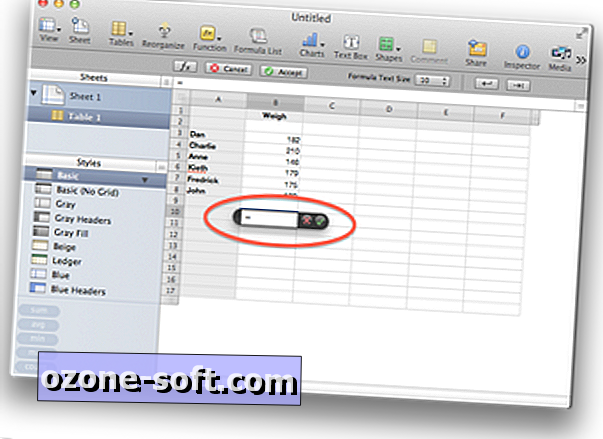
Mặc dù bảng tính có thể được sử dụng để tổ chức và sắp xếp dữ liệu, mục đích chính của nó là, tất nhiên, để thực hiện các phép tính trên dữ liệu đó và nếu bạn đã quen với Excel, thì khi bạn đã có một bộ dữ liệu trong tài liệu Số, bạn có thể sử dụng cách tiếp cận tương tự để thực hiện tính toán.
Bắt đầu tính toán và thêm dữ liệu vào đó
Như với hầu hết các ứng dụng bảng tính khác, cách bạn bắt đầu tính toán bằng Số bằng cách nhập ký hiệu bằng là ký tự đầu tiên trong ô đích, sẽ cho biết ô đó hiển thị kết quả của phép tính mà bạn sắp nhập.
Với biểu tượng bằng ở vị trí, sau đó bạn có thể chọn một ô dữ liệu để đưa giá trị của nó vào phép tính. Để thực hiện việc này, bạn có thể nhấp vào một ô riêng lẻ hoặc nhấp và kéo để chọn nhiều ô như được thực hiện trong các chương trình bảng tính khác, nhưng trong Số nếu bạn muốn, bạn cũng có thể sử dụng bàn phím để chỉ định lựa chọn của mình. Bằng cách giữ phím Tùy chọn và sử dụng các nút mũi tên, lựa chọn của bạn sẽ di chuyển một ô mỗi lần, cho phép bạn xác định một ô cụ thể. Nếu ô bạn chọn chỉ là điểm bắt đầu cho lựa chọn, thì bạn có thể bao gồm Shift cùng với phím Tùy chọn và khi bạn nhấn mũi tên, bạn sẽ chọn các ô theo hướng mũi tên.
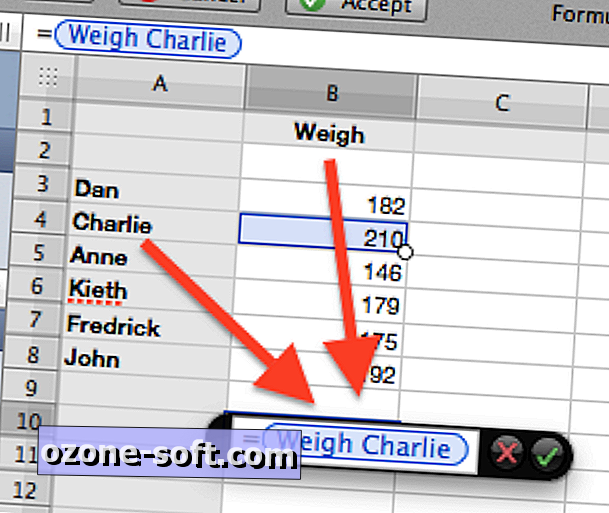
Đôi khi bạn có thể có dữ liệu trong các bảng khác nhau hoặc trên các trang tính khác nhau mà bạn muốn đưa vào cùng một công thức. Trong khi bạn có thể sử dụng chuột để nhấp và chọn các giá trị từ các bảng đó trong tính toán của mình, bạn cũng có thể sử dụng bàn phím bằng cách nhấn Command-Command theo sau là Page Up hoặc Page Down để chuyển qua các bảng khác nhau trong tài liệu của bạn. Khi bảng có giá trị mong muốn của bạn được chọn, bạn có thể sử dụng các phím Tùy chọn hoặc Shift-Option và các mũi tên để điều hướng nó và chọn dữ liệu bạn muốn sử dụng.
Một lưu ý với Numbers là khi chọn các ô riêng lẻ, chương trình sẽ sử dụng tiêu đề hàng và cột để chỉ định ô trong công thức, ví dụ: nếu cột B có tiêu đề "Trọng lượng" và bạn có "Charlie" là một tên trong hàng thứ ba, sau đó khi bạn chọn B3, chương trình sẽ hiển thị các từ "Trọng lượng Charlie" trong phép tính thay vì "B3". Tuy nhiên, nếu bạn chọn nhiều ô, thì Numbers sẽ chuyển sang sử dụng ký hiệu "B3: B4" cổ điển để chỉ ra các cột và hàng trong vùng chọn.
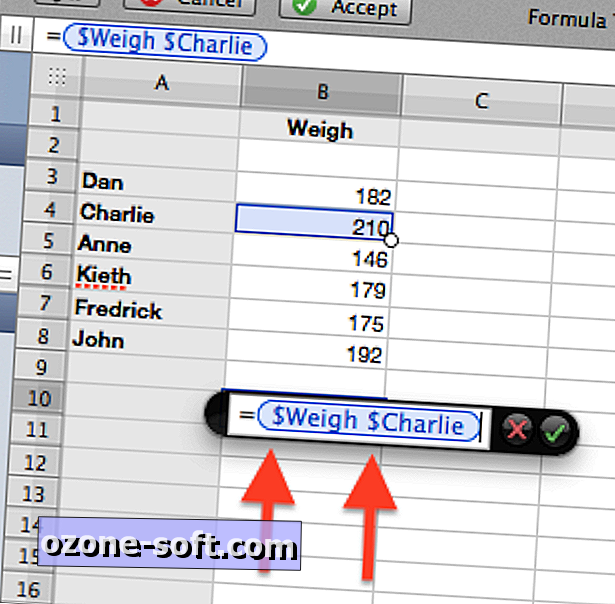
Một tính năng khác của Numbers là khả năng xác định tham chiếu ô tương đối hoặc tuyệt đối khi thực hiện tính toán. Theo mặc định, các tham chiếu là tương đối (có nghĩa là khi được sao chép, tham chiếu sẽ thay đổi để trỏ đến một vị trí so với ô mới), nhưng nếu bạn muốn đặt chúng thành các giá trị tuyệt đối thì bạn sẽ cần đặt các ký hiệu đô la trước các số. Để làm cho điều này dễ dàng hơn, bạn có thể nhấp vào phạm vi giá trị hoặc giá trị trong công thức của mình và sau đó nhấn Command-K, thao tác này sẽ chuyển qua các tùy chọn đặt hàng, cột hoặc cả hai thành giá trị tương đối.
Thực hiện các tính toán cơ bản
Bây giờ bạn có thể chọn giá trị dữ liệu hoặc nhóm giá trị dữ liệu bằng chuột hoặc bàn phím, bạn có thể tạo một phép tính. Sau khi bạn đã nhập ký hiệu bằng để bắt đầu tính toán, bạn có thể chọn giá trị dữ liệu đầu tiên của mình theo sau bởi các toán tử cơ bản như dấu cộng và dấu trừ, dấu gạch chéo để phân chia và dấu hoa thị để nhân và dấu ngoặc đơn để chỉ định thứ tự các thao tác sẽ xây dựng công thức của bạn và khi hoàn thành, sau đó nhấn enter sẽ hiển thị kết quả của công thức.
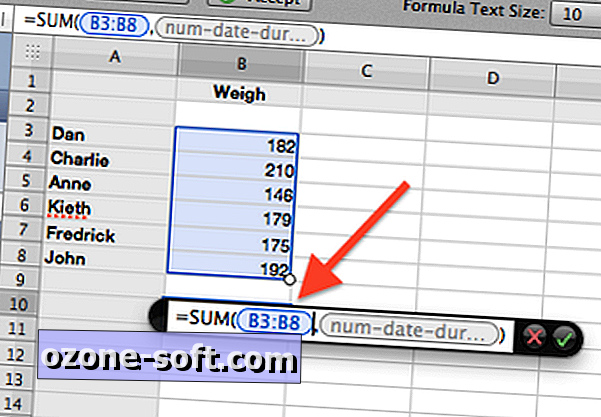
Chức năng
Ngoài các tính toán cơ bản là các tùy chọn để chèn các công thức được xác định trước hoạt động trên các nhóm giá trị, bao gồm các tùy chọn như tính toán tổng và trung bình. Số có một số cách để nhập công thức, mặc dù cách dễ nhất là sử dụng tùy chọn Hàm trong thanh công cụ Số.
Để sử dụng Hàm, chỉ cần chọn ô bạn muốn sử dụng để tính toán, sau đó bấm vào công cụ Hàm, sẽ hiển thị một menu chứa các hàm phổ biến như tổng, trung bình, tối thiểu và tối đa, nhưng ngoài ra, bạn có thể chọn "Hiển thị chức năng trình duyệt "để xem danh sách tất cả các chức năng mà Numbers cung cấp. Chúng được tổ chức thành các nhóm chung dựa trên việc sử dụng, chẳng hạn như Kỹ thuật, Tài chính, Thống kê, Quản lý Ngày và Giờ và Lượng giác.
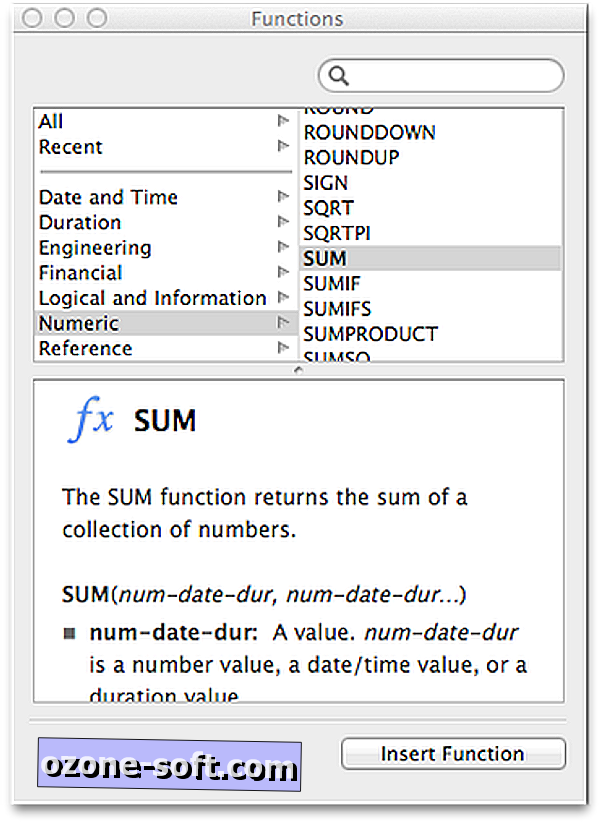
Trong trình duyệt, bạn có thể chọn một chức năng để đọc thêm về cách sử dụng của nó, sau đó chèn nó vào bảng tính của bạn bằng cách nhấp vào nút Chèn Hàm ở dưới cùng của cửa sổ. Sau đó, để đưa dữ liệu của bạn vào hàm, nhấp vào chỗ giữ giá trị màu xám trong công thức và sau đó sử dụng các tùy chọn chọn dữ liệu khác nhau được đề cập ở trên để chọn các ô bạn muốn đưa vào hàm.
Sau khi thực hiện việc này, bạn có thể sử dụng các mũi tên (không có phím Tùy chọn hoặc phím Shift) để di chuyển con trỏ xung quanh trong trình chỉnh sửa tính toán và tiếp tục chèn thêm các chức năng nếu cần hoặc mở rộng hoặc tinh chỉnh tính toán của bạn và khi bạn đã sẵn sàng, chỉ cần nhấn Quay trở lại để thực hiện tính toán của bạn.
Nhìn chung, quy trình này để nhập dữ liệu và thực hiện tính toán trong Số rất giống với các tùy chọn bảng tính khác (và tương đối rẻ ở mức 19, 99 đô la thông qua Mac App Store), vì vậy nếu bạn đã quen thuộc với các bảng tính khác và đã quyết định dùng thử Số, bạn nên cảm thấy như ở nhà với việc xử lý nhập dữ liệu và quản lý các công thức và tính toán.













Để LạI Bình LuậN CủA BạN